Win7重装系统后无法连接网络的解决方法(Win7重装系统后网络连接问题的处理技巧)
![]() 游客
2024-07-11 20:00
291
游客
2024-07-11 20:00
291
在重装Win7系统之后,有时会遇到无法连接网络的问题。这可能是由于驱动程序丢失、网络设置错误或设备故障等原因造成的。本文将为您介绍一些解决方法,帮助您重新连接到网络。
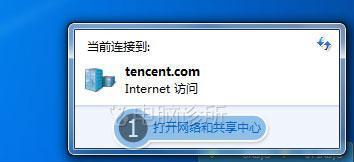
文章目录:
1.检查网络连接设备

确保您的网络连接设备(如路由器、调制解调器或交换机)正常工作并已正确连接。检查它们的电源是否打开,显示灯是否亮起,并确保电缆连接正确。
2.检查网络适配器驱动程序
检查设备管理器中的网络适配器驱动程序是否正确安装。如果有黄色感叹号或问号图标,可能需要更新或重新安装驱动程序。您可以从计算机制造商的官方网站或设备制造商的支持网站上下载最新的驱动程序。
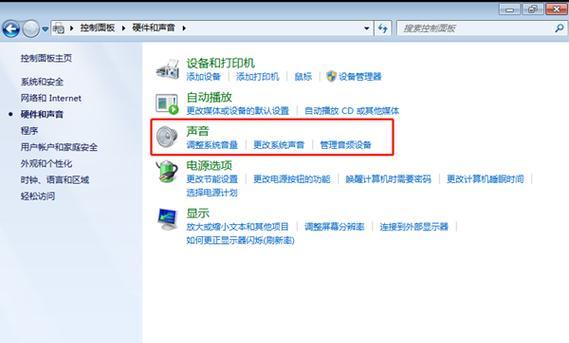
3.重置网络设置
在控制面板中打开“网络和共享中心”,然后点击左侧菜单中的“更改适配器设置”。右键点击您正在使用的网络适配器,选择“属性”,然后点击“Internet协议版本4(TCP/IPv4)”并选择“属性”。在弹出的窗口中,确保选择了“自动获取IP地址”和“自动获取DNS服务器地址”,然后点击“确定”保存更改。
4.清除DNS缓存
打开命令提示符窗口,输入命令“ipconfig/flushdns”,然后按回车键。这将清除计算机上的DNS缓存,有时可以解决网络连接问题。
5.禁用防火墙和安全软件
临时禁用防火墙和安全软件,有时可以解决网络连接问题。请注意,禁用防火墙会增加计算机的安全风险,所以请在连接成功后及时启用防火墙和安全软件。
6.检查IP地址冲突
在命令提示符窗口中,输入命令“ipconfig”,然后按回车键。查看IP地址和默认网关是否正确配置。如果多台计算机在同一局域网内使用了相同的IP地址,可能会导致网络连接问题。请确保每台计算机都有唯一的IP地址。
7.重置网络适配器
在命令提示符窗口中,输入命令“netshwinsockreset”,然后按回车键。这将重置网络适配器并可能解决网络连接问题。
8.检查网络电缆
检查网络电缆是否受损或连接不良。尝试更换电缆并重新连接。
9.更新操作系统和驱动程序
确保您的操作系统和驱动程序都是最新的。WindowsUpdate可以帮助您更新操作系统,而设备制造商的官方网站可以提供最新的驱动程序。
10.重启网络设备
尝试将网络设备(如路由器或调制解调器)断电并重新启动。等待一段时间,然后再次尝试连接网络。
11.检查网络配置
检查网络配置是否正确,例如IP地址、子网掩码、默认网关和DNS服务器等。请与网络管理员或互联网服务提供商联系以获取正确的配置信息。
12.使用网络故障排除工具
Windows操作系统提供了一些内置的网络故障排除工具,可以帮助您诊断和解决网络连接问题。您可以在控制面板中搜索并打开这些工具。
13.运行网络适配器诊断
在控制面板中打开“网络和共享中心”,然后点击左侧菜单中的“更改适配器设置”。右键点击您正在使用的网络适配器,选择“诊断”,然后按照屏幕上的指示运行诊断程序。
14.重装网络驱动程序
如果以上方法仍然无效,您可以尝试卸载并重新安装网络适配器的驱动程序。在设备管理器中右键点击网络适配器,选择“卸载”,然后重新启动计算机。计算机将自动安装适配器的默认驱动程序。
15.寻求专业技术支持
如果您尝试了以上方法仍然无法解决问题,建议您寻求专业的技术支持。联系计算机制造商、网络服务提供商或就近的计算机维修中心,寻求他们的帮助和建议。
无法连接网络是重装Win7系统后常见的问题。通过检查网络连接设备、驱动程序、网络设置以及使用故障排除工具等方法,大多数情况下可以解决这个问题。如果一切尝试都失败,及时寻求专业技术支持是一个明智的选择。
转载请注明来自前沿数码,本文标题:《Win7重装系统后无法连接网络的解决方法(Win7重装系统后网络连接问题的处理技巧)》
- 最近发表
-
- 解决电脑重命名错误的方法(避免命名冲突,确保电脑系统正常运行)
- 电脑阅卷的误区与正确方法(避免常见错误,提高电脑阅卷质量)
- 解决苹果电脑媒体设备错误的实用指南(修复苹果电脑媒体设备问题的有效方法与技巧)
- 电脑打开文件时出现DLL错误的解决方法(解决电脑打开文件时出现DLL错误的有效办法)
- 电脑登录内网错误解决方案(解决电脑登录内网错误的有效方法)
- 电脑开机弹出dll文件错误的原因和解决方法(解决电脑开机时出现dll文件错误的有效措施)
- 大白菜5.3装机教程(学会大白菜5.3装机教程,让你的电脑性能飞跃提升)
- 惠普电脑换硬盘后提示错误解决方案(快速修复硬盘更换后的错误提示问题)
- 电脑系统装载中的程序错误(探索程序错误原因及解决方案)
- 通过设置快捷键将Win7动态桌面与主题关联(简单设置让Win7动态桌面与主题相得益彰)
- 标签列表

